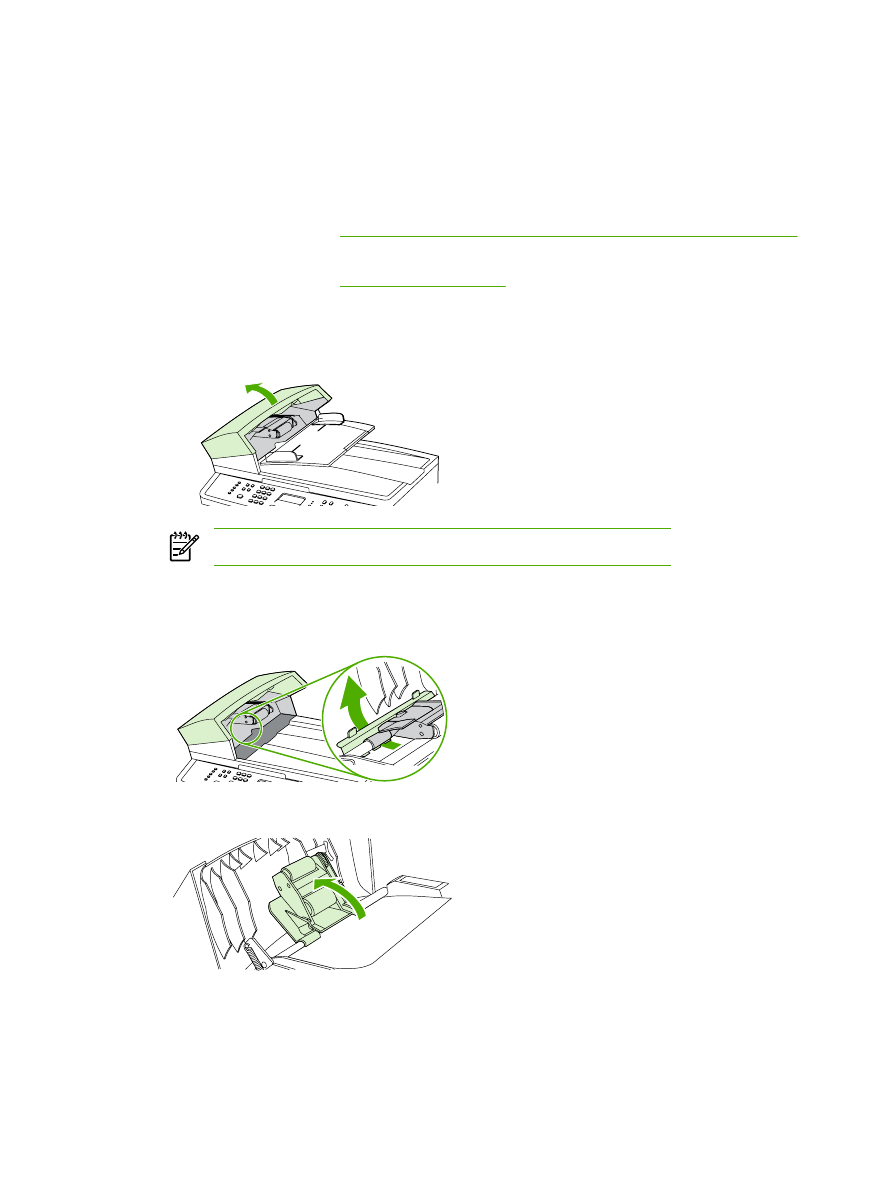
Usuwanie zacięć w automatycznym podajniku dokumentów (ADF)
Czasami materiały zacinają się podczas zadań kopiowania, skanowania lub faksowania.
O zacięciu materiału informuje komunikat Zacięcie w podajniku dokumentów Usuń, Załaduj
ponownie, wyświetlany na panelu sterowania urządzenia wielofunkcyjnego.
●
Podajnik wejściowy ADF jest załadowany nieprawidłowo lub jest przepełniony. Aby uzyskać więcej
informacji, zobacz sekcję
Ładowanie dokumentów do faksowania, kopiowania lub skanowania
.
●
Materiał nie odpowiada specyfikacjom firmy HP, takim jak format lub rodzaj. Aby uzyskać więcej
informacji, zobacz sekcję
Specyfikacje materiałów
.
Aby usunąć zacięcie materiałów w podajniku ADF HP LaserJet 3052/3055/3390/3392 all-in-one
1.
Otwórz pokrywę podajnika ADF.
Uwaga
Sprawdź, czy wyjęto taśmy zabezpieczające podajnik ADF.
2.
Wyjmij element zapobiegający zacięciom. Trzymając obiema rękami, podnieś go za dwa uchwyty
aż do odbezpieczenia. Obróć i unieś element zapobiegający zacięciom, a następnie odłóż go na
bok.
3.
Unosząc zieloną dźwignię, obróć mechanizm odbiorczy, aż zostanie otwarty.
278
Rozdział 11 Jak to zrobić?
PLWW
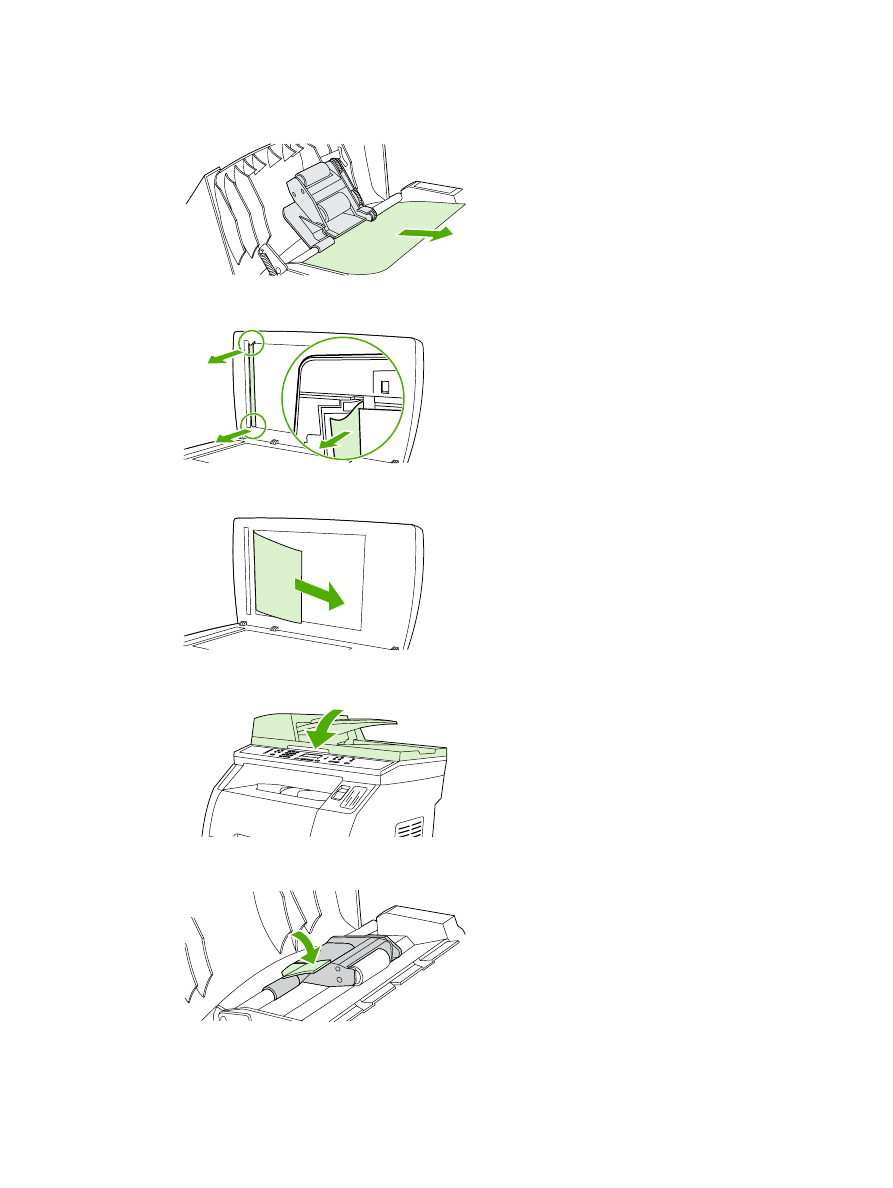
4.
Spróbuj delikatnie usunąć stronę, uważając, aby jej nie podrzeć. Jeśli poczujesz opór, przejdź do
następnego kroku.
5.
Otwórz pokrywę podajnika ADF i delikatnie poluzuj materiał obiema rękami.
6.
Kiedy materiał zostanie uwolniony, delikatnie wyciągnij go w pokazanym kierunku.
7.
Zamknij pokrywę skanera płaskiego.
8.
Opuść zieloną dźwignię.
PLWW
Inne: Jak to zrobić?
279
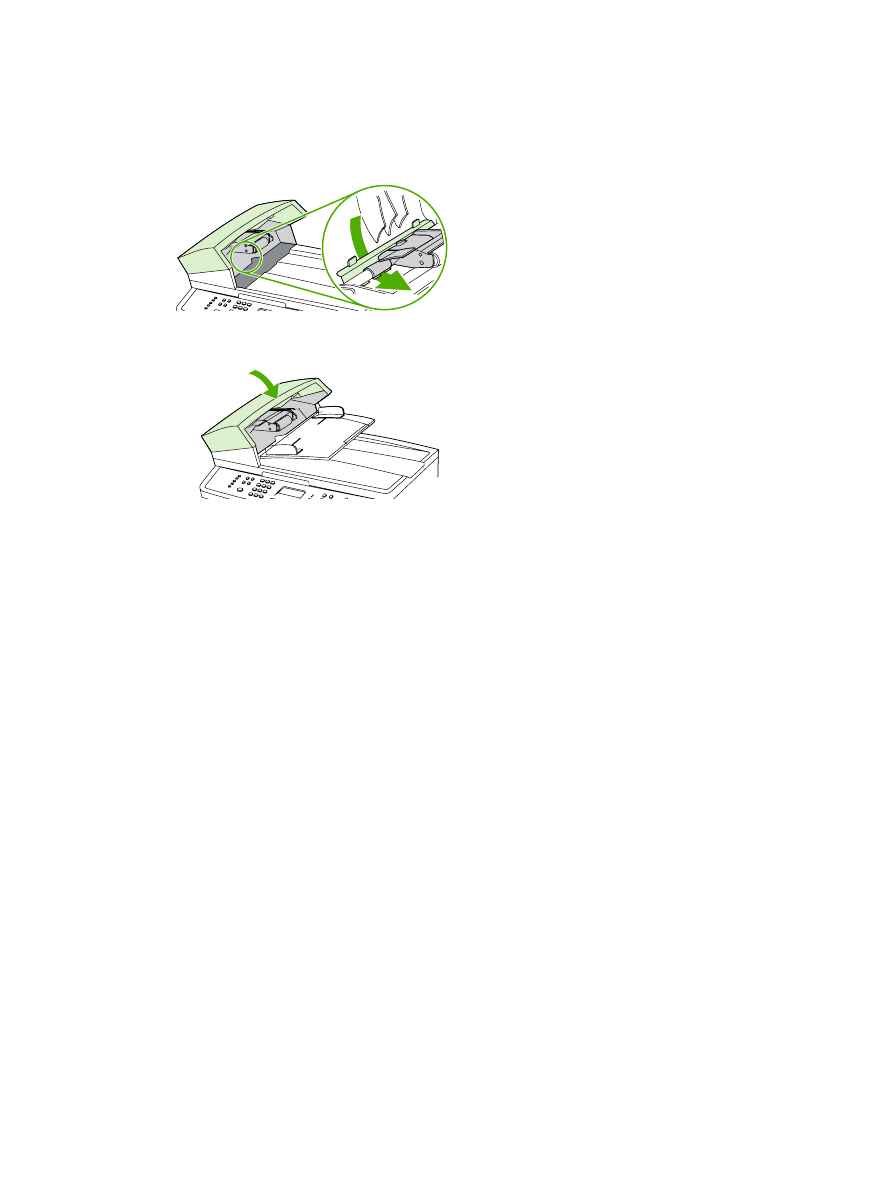
9.
Ponownie zainstaluj element zapobiegający zacięciom, wkładając go, jak pokazano na ilustracji.
Naciśnij oba przyciski, aż element zaskoczy na swoje miejsce. Ważne jest, aby element
zapobiegający zacięciom był zainstalowany prawidłowo, gdyż jego złe umieszczenie może
powodować zacięcia w przyszłości.
10.
Zamknij pokrywę podajnika ADF.